H3C智能管理中心部署和硬件配置方案 V0.51
- 格式:doc
- 大小:199.00 KB
- 文档页数:11
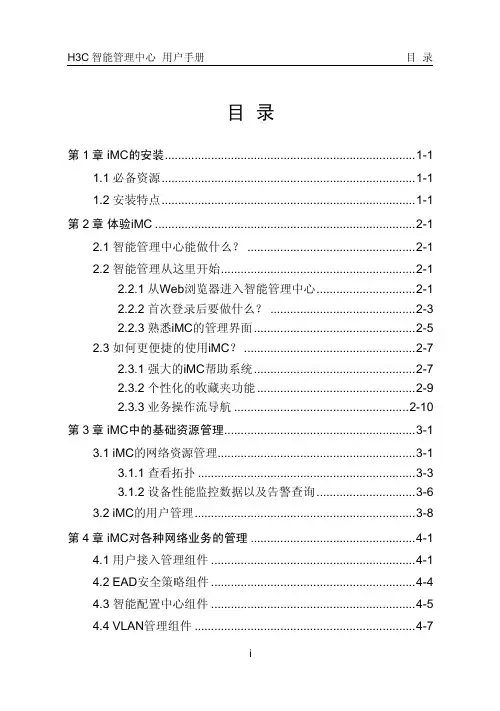
目录第1章 iMC的安装............................................................................1-11.1 必备资源.............................................................................1-11.2 安装特点.............................................................................1-1第2章体验iMC...............................................................................2-12.1 智能管理中心能做什么?...................................................2-12.2 智能管理从这里开始...........................................................2-12.2.1 从Web浏览器进入智能管理中心..............................2-12.2.2 首次登录后要做什么?............................................2-32.2.3 熟悉iMC的管理界面.................................................2-52.3 如何更便捷的使用iMC?....................................................2-72.3.1 强大的iMC帮助系统.................................................2-72.3.2 个性化的收藏夹功能................................................2-92.3.3 业务操作流导航.....................................................2-10第3章 iMC中的基础资源管理..........................................................3-13.1 iMC的网络资源管理............................................................3-13.1.1 查看拓扑..................................................................3-33.1.2 设备性能监控数据以及告警查询..............................3-63.2 iMC的用户管理...................................................................3-8第4章 iMC对各种网络业务的管理..................................................4-14.1 用户接入管理组件..............................................................4-14.2 EAD安全策略组件..............................................................4-44.3 智能配置中心组件..............................................................4-54.4 VLAN管理组件...................................................................4-74.5 ACL管理组件......................................................................4-74.6 MPLS VPN管理组件...........................................................4-94.7 无线业务管理组件..............................................................4-94.8 EPON管理组件.................................................................4-104.9 EoC管理组件....................................................................4-114.10 网络流量分析组件..........................................................4-124.11 用户行为审计组件..........................................................4-144.12 SLA管理组件..................................................................4-14第5章常见问题解答.......................................................................5-1第1章 iMC的安装1.1 必备资源z软件安装盘(产品包装盒内)除安装程序外,各组件安装盘中\manual目录下存放系统安装指导。

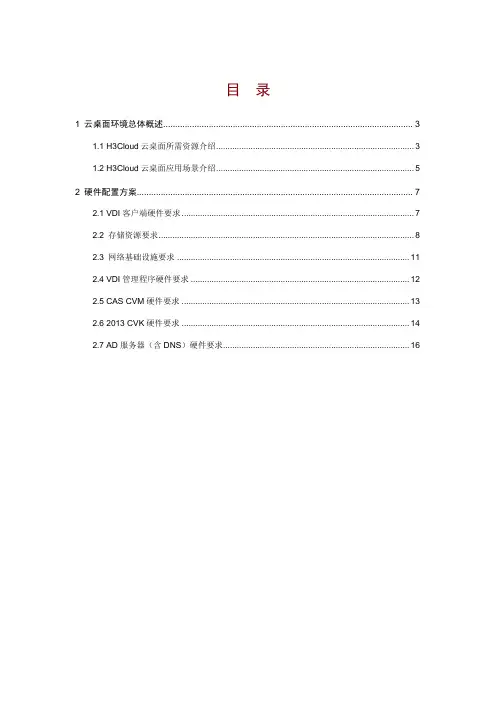
目录1 云桌面环境总体概述 (3)1.1 H3Cloud云桌面所需资源介绍 (3)1.2 H3Cloud云桌面应用场景介绍 (5)2 硬件配置方案 (7)2.1 VDI客户端硬件要求 (7)2.2 存储资源要求 (8)2.3 网络基础设施要求 (11)2.4 VDI管理程序硬件要求 (12)2.5 CAS CVM硬件要求 (13)2.6 2013 CVK硬件要求 (14)2.7 AD服务器(含DNS)硬件要求 (16)修订记录H3Cloud云桌面(VDI)硬件配置方案1 云桌面环境总体概述1.1 H3Cloud云桌面所需资源介绍H3Cloud云桌面(研发内部立项代号为VDI)实施过程中,除了需要考虑软件自身所需的硬件资源外,还需要考虑云桌面在流畅运行情况下需要的外围硬件资源,包括计算资源、存储资源和网络资源等。
H3Cloud云桌面总体方案如图1所示。
图1H3Cloud云桌面总体方案从图1来看,H3Cloud云桌面实施需要考虑的运行环境包括:● VDI客户端软件运行环境H3Cloud云桌面客户端软件提供下述版本:Windows安装包、Linux X86安装包、Android安装包、IOS安装包,本配置方案包含了上述安装包的硬件要求。
●网络基础设施H3Cloud云桌面典型组网方案如图2所示。
图2H3Cloud云桌面典型组网方案在图2中,网络分为三部分:存储网络、接入网络和管理网络。
存储网络负责连接计算节点和存储设备,为了确保存储设备读写速度的最大化,推荐存储网络使用万兆网络;接入网络负责转发VDI客户端的认证请求和接入请求,接入网络需要根据虚拟桌面规模,以及虚拟桌面类型(不同虚拟桌面类型接入带宽差异较大,一个Office 办公虚拟桌面可能需要2M带宽,而一个视频非编虚拟桌面可能需要几百兆带宽),来确定究竟是使用千兆还是万兆网络;管理网络负责提供计算节点和管理服务器之间的通信管道,管理网络根据虚拟桌面规模来确定使用千兆还是万兆网络,500及500以下规模虚拟桌面,可以使用千兆网络,500以上规模虚拟桌面,推荐使用万兆网络。
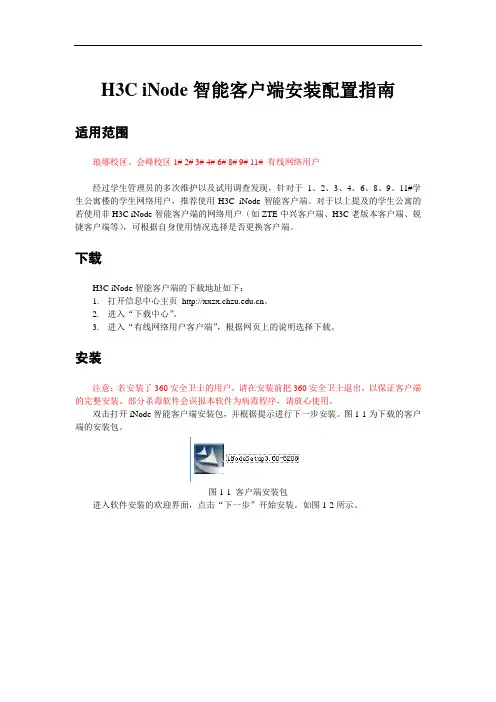
H3C iNode智能客户端安装配置指南适用范围琅琊校区、会峰校区1# 2# 3# 4# 6# 8# 9# 11# 有线网络用户经过学生管理员的多次维护以及试用调查发现,针对于1、2、3、4、6、8、9、11#学生公寓楼的学生网络用户,推荐使用H3C iNode智能客户端。
对于以上提及的学生公寓的若使用非H3C iNode智能客户端的网络用户(如ZTE中兴客户端、H3C老版本客户端、锐捷客户端等),可根据自身使用情况选择是否更换客户端。
下载H3C iNode智能客户端的下载地址如下:1.打开信息中心主页。
2.进入“下载中心”。
3.进入“有线网络用户客户端”,根据网页上的说明选择下载。
安装注意:若安装了360安全卫士的用户,请在安装前把360安全卫士退出,以保证客户端的完整安装。
部分杀毒软件会误报本软件为病毒程序,请放心使用。
双击打开iNode智能客户端安装包,并根据提示进行下一步安装。
图1-1为下载的客户端的安装包。
图1-1 客户端安装包进入软件安装的欢迎界面,点击“下一步”开始安装。
如图1-2所示。
图1-2 软件安装欢迎界面选择接受上面的相关条款,即可进入下一步的安装。
如图1-3所示。
图1-3 软件相关许可协议如果在软件双击点开后出现有如图1-4所示的界面则表示电脑已经安装了H3C的相关客户端软件,这个可以选择取消或者选择除去,操作完成后重新双击客户端软件安装即可(部分电脑在进行这个操作的过程中可能需要重新启动电脑,只需确定重启即可)。
图1-4 客户端软件相关操作选择了如图1-3的操作按钮“下一步”,进入了客户端安装的路径选择部分,可以点击“更改”按钮来更改客户端的安装位置,一般建议使用默认安装方式,如图1-5所示。
图1-5 客户端安装路径客户端安装完成后,出现如图1-6所示的界面,点击“否,稍后再重新启动计算机”即可。
图1-6 安装完成配置打开“网络连接”。
(Windows XP) 鼠标右键单击桌面上“网上邻居”,选择“属性”选项。

引言概述:在日益发展的科技时代,服务器的配置和管理是现代企业不可或缺的组成部分。
H3C作为一家领先的网络设备和解决方案供应商,其服务器配置指导对于企业来说是非常重要的。
本文将针对H3C服务器配置指导(二)进行详细的阐述,以帮助读者更好地理解和应用服务器配置的相关内容。
正文内容:1. 硬件配置:1.1 服务器选型: 根据企业的需求和预算确定合适的H3C服务器型号,包括服务器规格、处理器类型、内存容量、存储空间等。
1.2 硬盘配置: 设置RAID阵列,选择适合企业需求的硬盘容量和类型,配置热备份和冗余。
1.3 网络接口配置: 设置服务器的网络接口,包括网卡和交换机的配置,确保服务器正常连接到网络。
1.4 电源和散热配置: 确保服务器稳定的供电和适当的散热,包括UPS的配置和散热风扇等。
1.5 外设配置: 根据企业需求,配置外设如打印机、磁带机等,确保服务器与其他设备的正常通信。
2. 操作系统配置:2.1 操作系统安装: 根据企业的需求选择合适的操作系统,如Windows、Linux等,并进行系统的安装和初始化。
2.2 驱动程序安装: 安装服务器所需的驱动程序,确保硬件能正常工作。
2.3 系统服务配置: 配置系统服务如网络服务、防火墙、远程访问等,确保系统运行稳定且安全。
2.4 用户和权限管理: 设置用户账号和权限,限制对服务器的访问和操作,确保服务器的安全性。
2.5 系统备份和恢复: 配置定期备份,并确保备份数据的可靠性,以便在系统故障时能迅速恢复。
3. 应用程序配置:3.1 数据库配置: 根据企业的需求,安装和配置合适的数据库,如Oracle、MySQL等,并进行性能调优和安全加固。
3.2 Web服务器配置: 配置Web服务器如Apache、Nginx等,设置虚拟主机和域名解析,确保网站的正常访问。
3.3 邮件服务器配置: 配置邮件服务器如Exim、Postfix等,设置邮件访问和收发规则,确保邮件的正常运行。

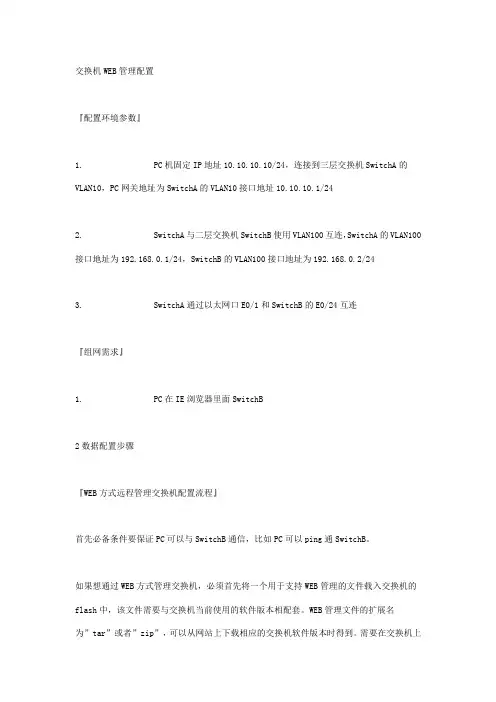
交换机WEB管理配置『配置环境参数』1. PC机固定IP地址10.10.10.10/24,连接到三层交换机SwitchA的VLAN10,PC网关地址为SwitchA的VLAN10接口地址10.10.10.1/242. SwitchA与二层交换机SwitchB使用VLAN100互连,SwitchA的VLAN100接口地址为192.168.0.1/24,SwitchB的VLAN100接口地址为192.168.0.2/243. SwitchA通过以太网口E0/1和SwitchB的E0/24互连『组网需求』1. PC在IE浏览器里面SwitchB2数据配置步骤『WEB方式远程管理交换机配置流程』首先必备条件要保证PC可以与SwitchB通信,比如PC可以ping通SwitchB。
如果想通过WEB方式管理交换机,必须首先将一个用于支持WEB管理的文件载入交换机的flash中,该文件需要与交换机当前使用的软件版本相配套。
WEB管理文件的扩展名为”tar”或者”zip”,可以从网站上下载相应的交换机软件版本时得到。
需要在交换机上添加WEB管理使用的用户名及密码,该用户的类型为telnet类型,而且权限为最高级别3。
注意,在将WEB管理文件载入交换机flash时,不要将文件进行解压缩,只需将完整的文件载入交换机即可(向交换机flash载入WEB管理文件的方法,请参考本配置实例中交换机的系统管理配置章节)。
【SwitchB相关配置】1. 查看交换机flash里面的文件(保证WEB管理文件已经在交换机flash 中)<SwitchB>dir /allDirectory of flash:/-rwxrwx 1 noone nogroup 442797 Apr 02 2000 13:09:50 wnm-xxx.zip2. 添加WEB管理的用户,用户类型为”telnet”,用户名为”huawei”,密码为”wnm”[SwitchB]local-user huawei[SwitchB-luser-huawei]service-type telnet level 3[SwitchB-luser-huawei]password simple wnm3. 配置交换机管理地址[SwitchB]interface vlan 100[SwitchB-Vlan-interface100]ip addr 192.168.0.2 255.255.255.04. 配置默认路由[SwitchB]ip route-static 0.0.0.0 0.0.0.0 192.168.0.15. 进入端口E0/24,将其配置为TRUNK端口,并允许VLAN100通过[SwitchB]interface Ethernet 0/24[SwitchB-Ethernet0/24]port trunk permit vlan 100【SwitchA相关配置】1. 创建(进入)VLAN10[SwitchA]vlan 102. 将连接PC的E0/10加入VLAN10[SwitchA-Vlan10]port Ethernet 0/103. 创建(进入)VLAN10的虚接口[SwitchA]interface VLAN-interface 104. 为VLAN接口10配置IP地址[SwitchA-Vlan-interface10]ip addr 10.10.10.1 255.255.255.05. 创建(进入)VLAN100[SwitchA]vlan 1006. 为VLAN接口100配置IP地址[SwitchA-Vlan-interface100]ip addr 192.168.0.1 255.255.255.07. 进入端口E0/1,将其配置为TRUNK端口,并允许VLAN100通过[SwitchA]interface Ethernet 0/1[SwitchA-Ethernet0/1]port trunk permit vlan 100【补充说明】如果PC机直连到SwitchB,则需将PC机所在的端口添加到管理VLAN内。
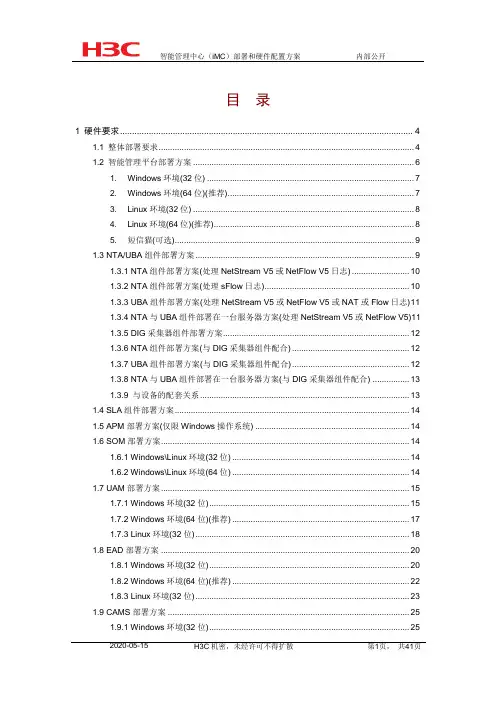
目录1 硬件要求 (4)1.1 整体部署要求 (4)1.2 智能管理平台部署方案 (6)1.Windows环境(32位) (7)2.Windows环境(64位)(推荐) (7)3.Linux环境(32位) (8)4.Linux环境(64位)(推荐) (8)5.短信猫(可选) (9)1.3 NTA/UBA组件部署方案 (9)1.3.1 NTA组件部署方案(处理NetStream V5或NetFlow V5日志) (10)1.3.2 NTA组件部署方案(处理sFlow日志) (10)1.3.3 UBA组件部署方案(处理NetStream V5或NetFlow V5或NAT或Flow日志) 111.3.4 NTA与UBA组件部署在一台服务器方案(处理NetStream V5或NetFlow V5)111.3.5 DIG采集器组件部署方案 (11)1.3.6 NTA组件部署方案(与DIG采集器组件配合) (12)1.3.7 UBA组件部署方案(与DIG采集器组件配合) (12)1.3.8 NTA与UBA组件部署在一台服务器方案(与DIG采集器组件配合) (13)1.3.9 与设备的配套关系 (13)1.4 SLA组件部署方案 (13)1.5 APM部署方案(仅限Windows操作系统) (14)1.6 SOM部署方案 (14)1.6.1 Windows\Linux环境(32位) (14)1.6.2 Windows\Linux环境(64位) (14)1.7 UAM部署方案 (15)1.7.1 Windows环境(32位) (15)1.7.2 Windows环境(64位)(推荐) (16)1.7.3 Linux环境(32位) (18)1.8 EAD部署方案 (19)1.8.1 Windows环境(32位) (20)1.8.2 Windows环境(64位)(推荐) (22)1.8.3 Linux环境(32位) (23)1.9 CAMS部署方案 (24)1.9.1 Windows环境(32位) (25)1.9.2 Windows环境(64位)(推荐) (26)1.9.3 Linux环境(32位) (28)1.10 MVM部署方案 (29)1.10.1 Windows环境(32位) (29)1.10.2 Windows环境(64位)(推荐) (30)1.10.3 Linux环境(32位) (30)1.10.4 Linux环境(64位)(推荐) (31)1.11 WSM部署方案 (32)1.11.1 Windows环境(32位) (32)1.11.2 Windows环境(64位)(推荐) (32)1.12 EPM部署方案 (33)1.12.1 Windows环境(32位) (33)1.12.2 Windows环境(64位)(推荐) (34)1.13 EoCM部署方案 (34)1.13.1 Windows环境(32位) (34)1.13.2 Windows环境(64位)(推荐) (35)1.14 VSM部署方案 (35)1.14.1 Windows环境(32位) (35)1.14.2 Windows环境(64位)(推荐) (36)1.15 IVM部署方案 (36)1.15.1 Windows环境(32位) (36)1.15.2 Windows环境(64位)(推荐) (36)1.16 BIMS部署方案 (37)1.16.1 Windows环境(32位) (37)1.16.2 Windows环境(64位)(推荐) (38)1.16.3 Linux环境(32位) (38)1.16.4 Linux环境(64位)(推荐) (38)1.17 NEMS组件部署方案(仅限V3,Windows 32位操作系统) (39)2 软件要求 (39)2.1 操作系统(推荐使用64位操作系统) (39)2.1.1 Windows (39)2.1.2 Linux (40)2.2 数据库 (40)2.2.1 iMC内嵌数据库 (40)2.2.2 Oracle 11g Release 1和Release 2 (仅限于Linux系统上) (40)2.2.3 SQL Server 2005 SP3 (40)2.2.4 SQL Server 2008 SP2 (40)2.2.5 SQL Server 2008 R2 (40)2.3 Web浏览器 (41)智能管理中心(iMC)部署和硬件配置方案1 硬件要求1.1 整体部署要求目前iMC提供的业务包括智能管理平台(含资源管理、告警管理、性能管理、ACLM、iCC、Syslog管理、VLAN管理等)、用户接入管理组件、EAD安全策略组件、iMC CAMS组件、MPLS VPN管理组件、WSM无线业务管理组件等,根据业务需求不同,用户可以在智能管理平台基础上按需部署所需业务组件。
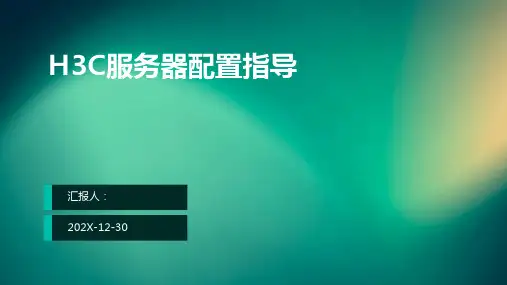
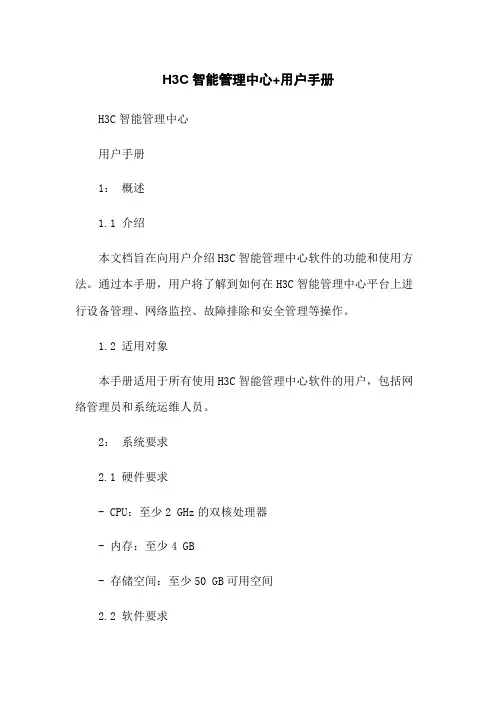
H3C智能管理中心+用户手册H3C智能管理中心用户手册1:概述1.1 介绍本文档旨在向用户介绍H3C智能管理中心软件的功能和使用方法。
通过本手册,用户将了解到如何在H3C智能管理中心平台上进行设备管理、网络监控、故障排除和安全管理等操作。
1.2 适用对象本手册适用于所有使用H3C智能管理中心软件的用户,包括网络管理员和系统运维人员。
2:系统要求2.1 硬件要求- CPU:至少2 GHz的双核处理器- 内存:至少4 GB- 存储空间:至少50 GB可用空间2.2 软件要求- 操作系统:Windows 7或更高版本- Java Runtime Environment(JRE):版本8或更高3:安装和设置3.1 安装包用户可以从H3C官方网站或授权渠道H3C智能管理中心的安装包。
3.2 安装过程按照安装向导的提示,逐步完成H3C智能管理中心软件的安装。
在安装过程中,用户需要选择安装路径、设置管理员账号和密码等相关信息。
4:用户登录4.1 启动软件双击桌面上的H3C智能管理中心图标,启动软件。
4.2 用户登录在登录界面输入管理员账号和密码后,“登录”按钮,即可进入H3C智能管理中心的主界面。
5:设备管理5.1 设备发现在H3C智能管理中心的主界面,“设备管理”模块,然后“设备发现”。
根据需要,选择自动发现或手动添加设备以进行管理。
5.2 设备配置选择需要配置的设备,“配置”按钮,进入设备配置界面。
在该界面上,用户可以设置设备的基本信息、网络参数以及其他相关配置。
6:网络监控6.1 实时监控在H3C智能管理中心的主界面,“网络监控”模块,然后选择“实时监控”。
用户可以通过该功能实时查看网络设备的状态和性能指标。
6.2 历史数据选择需要查看历史数据的设备,“历史数据”按钮,进入历史数据界面。
用户可以选择时间范围和指标类型,查看设备在指定时间段内的性能数据。
7:故障排除7.1 报警管理在H3C智能管理中心的主界面,“故障排除”模块,然后选择“报警管理”。
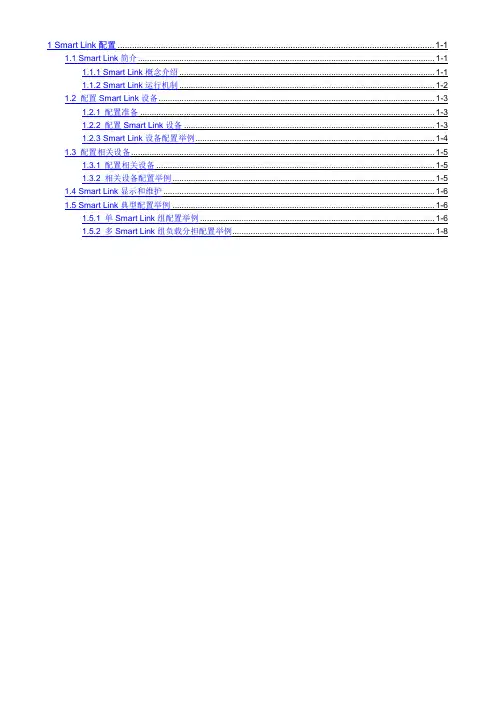
1 Smart Link配置 .................................................................................................................................... 1-11.1 Smart Link简介................................................................................................................................. 1-11.1.1 Smart Link概念介绍............................................................................................................... 1-11.1.2 Smart Link运行机制............................................................................................................... 1-21.2 配置Smart Link设备........................................................................................................................ 1-31.2.1 配置准备 ................................................................................................................................ 1-31.2.2 配置Smart Link设备 ............................................................................................................. 1-31.2.3 Smart Link设备配置举例........................................................................................................ 1-41.3 配置相关设备.................................................................................................................................... 1-51.3.1 配置相关设备 ......................................................................................................................... 1-51.3.2 相关设备配置举例.................................................................................................................. 1-51.4 Smart Link显示和维护...................................................................................................................... 1-61.5 Smart Link典型配置举例 .................................................................................................................. 1-61.5.1 单Smart Link组配置举例...................................................................................................... 1-61.5.2 多Smart Link组负载分担配置举例........................................................................................ 1-81 Smart Link 配置1.1 Smart Link 简介如图1-1所示,双上行组网是目前常用组网之一。
H3C 智能管理中心部署手册(集中式部署+远程数据库)前言H3C 智能管理中心安装指导各章节内容如下:∙第1 章概述。
介绍iMC 的组成和版本概况。
∙第2 章安装前的准备工作。
介绍iMC 安装前的准备工作。
∙第3 章数据库安装与配置。
介绍数据库的安装与配置。
∙第4 章iMC 平台的安装及部署。
详细介绍iMC 平台安装方法和使用独立数据库/内嵌数据库的部署方法。
∙第5 章iMC 业务组件的安装及部署。
详细介绍普通业务组件的安装方法和iMC 平台与业务组件配合时推荐的部署方法。
∙第6 章插件安装。
介绍为使iMC 能正常使用必须安装的插件。
∙第7 章升级iMC。
以iMC 平台升级为例介绍了iMC 组件的升级方法。
∙第8 章访问iMC。
介绍iMC 的访问方法。
∙第9 章卸载iMC。
介绍iMC 的卸载方法。
∙第10 章软件注册。
介绍iMC 的注册方法,以及注册过程中的注意事项。
∙第11 章安全性设置。
介绍在使用iMC 时需要关注的端口安全方面的设置。
∙第12 章数据库的备份和恢复。
介绍iMC 数据库的备份和恢复方法。
∙第13 章常见问题解答。
介绍在使用iMC 安装和使用过程中的常见问题和解决办法。
前言部分包含如下内容:∙读者对象∙本书约定∙资料获取方式∙技术支持∙资料意见反馈读者对象本手册主要适用于如下工程师:∙网络规划人员∙现场技术支持与维护人员∙负责网络配置和维护的网络管理员本书约定1. 图形界面格式约定2. 各类标志本书还采用各种醒目标志来表示在操作过程中应该特别注意的地方,这些标志的意义如下:产品配套资料H3C 智能管理中心的配套资料包括如下部分:目录1 概述········································1-11.1 iMC组成······································1-11.1.1 iMC平台···································1-11.1.2 业务组件···································1-11.2 iMC版本介绍····································1-41.3 安装及部署说明···································1-41.4 使用远程数据库场景说明·······························1-51.5 了解iMC安装和部署方法的途径····························1-7 2安装前的准备工作··································2-12.1 服务器配置要求···································2-12.1.1 硬件配置需求·································2-12.1.2 软件配置需求·································2-32.2 客户端配置需求···································2-52.3 安装环境确认····································2-52.4 系统时间设置····································2-62.4.1 系统时间确认·································2-62.4.2 系统时区设置·································2-6 3数据库安装与配置··································3-13.1 在数据库服务器上安装数据库·····························3-13.2 在数据库服务器上配置数据库····························3-173.3 在iMC服务器上安装数据库客户端··························3-194 iMC平台的安装及部署································4-254.1 安装iMC平台···································4-254.2 部署iMC平台···································4-344.3 iMC单个逻辑组件的部署方法····························4-404.4 iMC系统服务说明·································4-405 iMC业务组件的安装及部署·······························5-15.1 安装iMC NTA ············································································································5-35.2 部署iMC NTA ············································································································5-8 6插件安装······································6-16.1 DHCP插件·····································6-16.1.1 MS DHCP Server ······························································································ 6-16.1.2 Linux DHCP Server ···························································································· 6-26.2 VRM插件······································6-36.2.1 安装VRM Windows Agent ···················································································· 6-36.2.2 安装VRM Linux Agent ························································································· 6-46.3 安装Android客户端··································6-86.4 LLDP插件······································6-96.4.1 安装lldp linux agent ·························································································· 6-106.4.2 安装lldp windows agent ····················································································· 6-10 7升级iMC ······················································································································ 7-17.1 备份iMC ···················································································································7-17.2 升级iMC ···················································································································7-17.3 恢复iMC ···················································································································7-8 8访问iMC ······················································································································ 8-18.1 使用Web浏览器访问iMC ······························································································ 8-18.2 设置iMC登录界面的许可条款·····························8-1 9卸载iMC ······················································································································ 9-19.1 单个组件卸载过程··································9-19.2 一次性卸载所有iMC组件的过程····························9-110 软件注册·····································10-110.1 License获取方法·································10-110.1.1 获取主机文件································10-110.1.2 获取License ·································································································· 10-310.2 注册方法····································10-310.3 双机热备和冷备的注册方法····························10-410.3.1 双机热备注册方法·····························10-410.3.2 双机冷备注册方法·····························10-4 11安全性设置····································11-111.1 防病毒软件···································11-111.2 端口设置····································11-1 12数据库的备份和恢复································12-112.1 Dbman功能介绍·································12-112.1.1 数据库服务器上启动Dbman ·············································································· 12-212.1.2 立即备份数据库·······························12-312.1.3 立即恢复数据库·······························12-312.1.4 自动备份数据库·······························12-512.1.5 自动恢复数据库·······························12-7ii12.2 使用Dbman工具备份或恢复iMC的数据文件·····················12-912.2.1 单机备份和恢复数据库···························12-912.2.2 双机备份(冷备)和恢复数据库·······················12-912.3 数据库备份和恢复相关说明····························12-10 13常见问题解答···································13-1iii1概述很多企业通常拥有专用的数据库服务器或者数据存储中心,这种情况下,iMC 就可以使用远程数据库来存储数据文件。
H3C配置经典全面教程(H3C路由器是一款功能强大且性能稳定的网络设备,经常被用作企业级网络中的核心设备。
本文将为您介绍H3C路由器的经典配置教程,帮助您更好地理解和使用这一设备。
1.连接到H3C路由器首先,您需要通过网线将电脑与H3C路由器连接起来。
确保网线连接正常,然后打开电脑上的终端仿真软件,如SecureCRT或PuTTY。
在软件中选择正确的串口号和波特率,点击连接按钮,即可与路由器建立连接。
2.进入路由器的命令行界面成功连接到路由器后,会出现一个登录提示符。
输入用户名和密码,按回车键确认。
默认情况下,H3C路由器的用户名和密码均为admin。
3.查看和修改路由器的基本配置在进入命令行界面后,可以输入一系列命令来查看和修改路由器的基本配置。
以下是一些常用的命令:- 查看路由器的配置信息:display current-configuration- 查看和修改路由器的主机名:display current-configuration ,include hostname / sysname [hostname]- 查看和配置路由器的IP地址:display current-configuration ,include interface [interface-name] / ip address [ip-address] [subnet-mask]- 查看和配置路由器的静态路由:display current-configuration ,include ip route-static [destination-network-address] [subnet-mask] [next-hop-ip-address]4.配置和管理VLANVLAN是虚拟局域网的缩写,用于将物理网络划分为逻辑上独立的多个虚拟网络。
以下是配置和管理VLAN的一些常用命令:- 创建VLAN:vlan [vlan-id]- 删除VLAN:undo vlan [vlan-id]- 查看VLAN信息:display vlan- 将端口加入VLAN:interface [interface-name] / port link-type access / port-link-type hybrid / port hybrid pvid vlan[vlan-id] / port hybrid untagged vlan [vlan-id]5.配置和管理静态路由静态路由是手动配置的路由项,用于指定数据包从一个网络到另一个网络的路径。
H3C配置经典全面教程(阅历和资料收集整理版)1 H3C MSR路由器、交换机基本调试步骤(初学级别):1.1如何登陆进路由器或交换机1.1.1搭建配置环境第一次运用H3C系列路由器时,只能通过配置口(Console)进行配置。
1)将配置电缆的RJ-45一端连到路由器的配置口(Console)上。
2)将配置电缆的DB-9(或DB-25)孔式插头接到要对路由器进行配置的微机或终端的串口上。
备注:登陆交换机的方法与路由器的一样,现仅用路由器举1.1.2设置微机或终端的参数(进入路由器或交换机)1)打开微机(笔记本电脑)或终端。
假如运用微机进行配置,须要在微机上运行终端仿真程序,如Windows的超级终端。
2)其次步:设置终端参数a、命名此终端 H3C或者自己想命的名b、选择串口一般选用COM口,常选用COM1c、设置终端详细参数(此处点击“默认值”即可)d、打开路由器的电源,路由器进行启动e、当路由器启动完毕后,回车几下,当出现<H3C>时即可配置路由器。
1.2路由器基本调试吩咐1.2.1运用本地用户进行telnet登录的认证<H3C> system-view 进入系统视图[H3C]telnet server enable 打开路由器的telnet功能[H3C]configure-user count 5设置允许同时配置路由器的用户数[H3C]local-user telnet 添加本地用户(此处为telnet用户登陆时运用的用户名)[H3C-luser-telnet]password simple h3c 设置telnet用户登陆时所运用的密码[H3C-luser-telnet]service-type telnet 设置本地用户的服务类型(此处为telnet)[H3C-luser-telnet]level 3 设置本地用户的服务级别[H3C-luser-telnet]quit 退出本地用户视图[H3C][H3C]user-interface vty 0 4 进入用户视图[H3C-ui-vty0-4]authentication-mode scheme 选择“scheme”认证方式备注:红色部分可以由客户自行设置,此处仅做举例时运用!1.2.2路由器接口的配置为接口配置ip地址<H3C> system-view 进入系统视图[H3C] interface serial 3/0 进入某个端口[H3C-Serial3/0] ip address 为该端口设置ip地址[H3C-Serial3/0] undo shutdown 对该端口进行复位[H3C-Serial3/0] quit 退回到系统视图[H3C]备注:红色部分可以由客户自行设置,此处仅做举例时运用!1.2.3静态路由或默认路由的配置<H3C> system-view 进入系统视图[H3C]ip route-static 192.168.1.0 255.255.255.0 192.168.0.1 添加一条静态路由[H3C]ip route-static 0.0.0.0 0.0.0.0 192.168.0.1 添加一条默认路由备注:红色部分可以由客户自行设置,此处仅做举例时运用!1.2.3配置文件的管理display current-configuration 显示当前的配置文件<H3C>save 保存配置文件display interface GigabitEthernet 0/0 查看某端口的状态备注:display吩咐可以在任何视图下进行红色部分可以由客户自行设置,此处仅做举例时运用!交换机的配置文件管理与路由器相同,故交换机的配置幻灯片中不再做举例。
H3C智能管理中心部署和硬件配置方案部署H3C智能管理中心需要经过以下几个步骤:1.硬件配置:首先需要确定使用的硬件设备。
H3C智能管理中心需要一台服务器来部署管理软件,这台服务器的硬件配置需要能够满足软件运行的需求。
一般来说,至少需要一台4核CPU、8GB内存和500GB硬盘的服务器。
同时,还需要配备一台交换机或路由器作为被管理设备。
2.网络规划:在部署H3C智能管理中心之前,需要进行网络规划。
确定各个网络设备之间的连接方式,包括服务器与被管理设备的连接方式,以及被管理设备与网络设备之间的连接方式。
同时,还需要确定服务器和客户端之间的通信方式,包括使用的协议和端口。
3.软件配置:部署H3C智能管理中心的下一步是进行软件配置。
首先,需要在服务器上安装管理软件,然后进行相应的配置。
配置内容包括设置管理设备的IP地址、用户名和密码等。
同时,还需要配置被管理设备,使其与管理软件进行通信。
4.测试和调试:在部署完成后,需要进行测试和调试。
通过测试和调试,可以确保H3C智能管理中心能够正常工作。
测试内容包括管理设备的连接状态、设备信息的获取和显示等。
5.运行和维护:最后,部署完成后需要进行运行和维护。
根据实际情况,定期检查软件和硬件的运行状态,及时修复故障,确保系统的正常运行。
总结而言,H3C智能管理中心部署和硬件配置方案需要包括硬件配置、网络规划、软件配置、测试和调试以及运行和维护等多个方面。
只有在这些方面都进行了充分考虑和配置,才能确保H3C智能管理中心能够正常运行并发挥最大的作用。
[计算机硬件及网络]iMC部署和硬件配置方案V5120120227智能管理中心;iMC,部署和硬件配置方案内部公开目开13年11月14日H3C机密~未开开可不得开散第1开~共32开智能管理中心;iMC,部署和硬件配置方案内部公开智能管理中心;iMC,部署和硬件配置方案硬件要求整部署要求体目前iMC提供的开开包括智能管理平台;含开源管理、告警管理、性能管理、ACLM、iCC、Syslog管理、VLAN管理等,、用开接入管理开件、EAD安全策略开件、iMC CAMS开件、TAM开开开开管理开件、MPLS VPN管理开件、WSM无开开开管理开件等~根据开开需求不同~用开可以在智能管理平台基开上按需部署所需开开开件。
iNode智能客开端分开客开端管理中心和客开端开件~开立安~不依开于智能管理平台独装安。
装开使iMC系开正常行~各开开开理到基本的行开境要求~运达运iMC分布式部署和融合管理开安服开器要求如下表所示,装H3C iMC开件服开器要求iMC PLAT独立服开器;主服开器,QoS管理开件与iMC PLAT部署在同一服开器SHM管理开件推立服开器;管理的开例少于荐独数5000个与开~可以iMC PLAT部署在同一服开器上,。
一个NQA开例是指在NQA服开器和NQA客开端之开建立的一开开开例。
个UAM开件立服开器;平台管理开开量小于独数100开~可以与iMC平台部署到同一服开器上~当UAM管理用开超开数1万开~建开将用开自助开部署在一台开算机上,独EAD安全策略开件EAD策略服开器开件通常和UAM开件安在同一台服开器中装~开于超开1万在开用开的开景~建开EAD策略服开器开件开安独装。
DAM开件DAM桌面开开管理开件和EAD安全策略服开器开件安在同一装个服开器。
CAMS开开开件和UAM开件安在同一服开器中。
装个TAM开件立服开器;独当TAM管理开开量小于数5000开~推荐与iMC平台或者UAM/EAD部署到同一台服开器上,MPLS VPN管理开件推立服开器;开开的荐独CE-CE开路少于数1000开~可以与iMC PLAT部署在同一服开器上,NTA开件立服开器~根据需要管理的开开模可以开行多台分布式部独网署UBA开件立服开器~根据需要管理的开开模可以开行多台分布式部独网署WSM开件推立服开器;管理的荐独AP数少于100开~可以与iMCPLAT部署在同一服开器上,EPM开件与iMC PLAT部署在同一服开器。